- Yazar Lauren Nevill [email protected].
- Public 2023-12-16 18:56.
- Son düzenleme 2025-01-23 15:25.
Herhangi bir nedenle, Başlat düğmesindeki ana menüdeki resmin yanında kullanıcı adını görmek istemiyorsanız, Windows kayıt defteri ile basit manipülasyonlarla oradan silebilirsiniz.
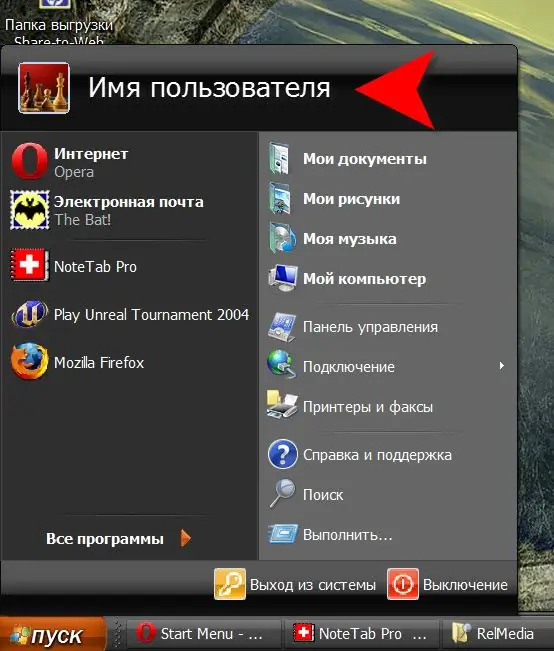
Talimatlar
Aşama 1
Ana menü de dahil olmak üzere grafik arayüzün çalışması, tüm öğelerin ayarlarını sistem kayıt defterinden okuyarak Windows Gezgini tarafından sağlanır. Kullanıcı adının görüntülenmesi gerekmediğini bilmesi için ilgili değişken kayıt defterine yerleştirilmelidir. Bu, masaüstündeki "Bilgisayarım" kısayoluna tıklayarak ve içerik menüsünden "Kayıt Defteri Düzenleyicisi"ni seçerek başlaması en kolay olan Kayıt Defteri Düzenleyicisi kullanılarak yapılabilir.
Adım 2
Editörün sol bölmesinde, kayıt defteri dallarında sırayla gezinmeniz gerekir: HKEY_CURRENT_USER => Yazılım => Microsoft => Windows => CurrentVersion => Politikalar => Explorer. Sol bölmede vurgulanan Explorer klasörü ile, farenin sağ tuşuyla boş alana sağ tıklayın. Tek bir "Oluştur" öğesi içeren bir menü görünecektir. Alt öğeleri arasında "DWORD Değeri"ni seçin. Düzenleyici, sağ bölmede "Yeni parametre # 1" adlı yeni bir satır oluşturacaktır - bu adı NoUserNameInStartMenu ile değiştirmeniz ve Enter tuşuna basmanız gerekir.
Aşama 3
Gerekli parametreyi oluşturdunuz, ancak kayıt defteri düzenleyicisi tarafından kendisine atanan varsayılan değer (sıfır) 1 ile değiştirilmelidir. Bunu yapmak için sağ tıklayın, "Değiştir" öğesini seçin, giriş alanına bir tane koyun. ve "Tamam" ı tıklayın.
4. Adım
İşlem tamamlandı, kayıt defteri düzenleyicisini kapatın. Dosya Gezgini, değiştirdiğiniz kayıt defteri anahtarını yeniden ziyaret ettikten sonra kullanıcı adı kaybolacaktır. Onu hemen bunu yapmaya zorlamak için, örneğin, "Başlat" düğmesinin görünümünü "Klasik" olarak değiştirebilir ve geri alabilir veya bilgisayarı yeniden başlatabilirsiniz.






